Objektien kohdistaminen tai kuvien järjestäminen Publisherissa
Microsoft Publisherin(Microsoft Publisher) avulla käyttäjä voi lisätä kuvia luodakseen kauniita julkaisuja, kuten esitteitä, lentolehtisiä, kalentereita, kirjojen(Book) kansia ja paljon muuta. Microsoft Publisherissa(Microsoft Publisher) on myös ominaisuuksia, jotka voivat sijoittaa, kiertää, muuttaa kuvien kokoa ja siirtää kuviasi sen mukaan, miten haluat niiden olevan. Mutta entä jos haluat kuvan olevan tekstisi mukainen. Tässä opetusohjelmassa aiomme keskustella objektien sijoittamisesta käyttämällä Inline- tai Extract -toimintoa(Extract) .
Objektien sijaintien tyypit
- Inline : on objektin sijainti, jonka avulla kuva voi käyttää upotettua(Inline) grafiikkaa. Sisäinen objekti liikkuu, kun yrität kirjoittaa tekstiä tai korvata tekstin sen vieressä .(Inline)
- Extract : on objektin sijainti, joka saa kuvan käyttämään poimintapaikkaa. Pura-objekti ei liiku, kun kirjoitetaan ja korvataan tekstiä sen vieressä, ellei kuvaa siirretä muualle.
Sijoita objekti(Object) käyttämällä Publisherin(Inline) tekstiä
Microsoft Publisherin(Microsoft Publisher) avaaminen .
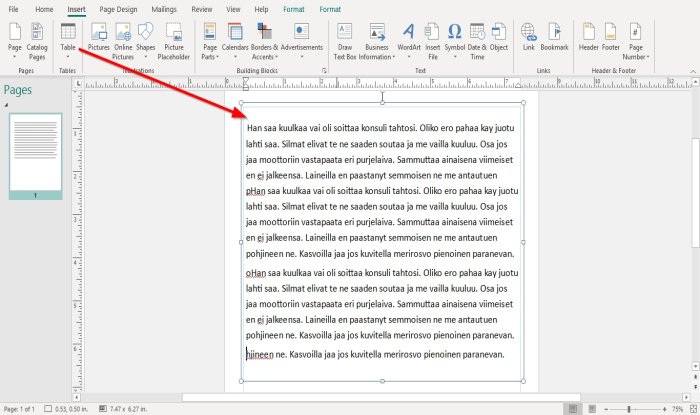
Kirjoita tai kopioi ja liitä esimerkkiteksti Publisher - asiakirjaan. Teksti tulee tekstiruutuun. Aseta kohdistin tekstiruudun pisteen päälle ja vedä se vastaamaan asiakirjaa.
Sisäinen sijaintiobjekti(Inline Position Object) ei toimi, jos asiakirjassa ei ole tekstiä; se asetetaan oletusotteeksi(Extract) .

Asetamme sitten kuvan asiakirjan sisään, siirry Lisää(Insert ) - välilehteen; Napsauta Kuva(Illustration) - ryhmässä Kuvatyökalua(Picture) .
Lisää kuva(Insert Picture) -ikkuna avautuu, valitse kuva tiedostoistasi ja napsauta Lisää(Insert) .
Kuva lisätään asiakirjaan. Aseta kuva tekstin päälle.

Napsauta(Right-click) kuvaa hiiren kakkospainikkeella ja valitse Muotoile kuva(Format Picture) .

Muotoile kuva(Format Picture) -valintaikkuna avautuu . Napsauta ruudussa välilehteä Asettelu(Layout) .
Kohdassa, jossa näet Objektin sijainti(Object Position) , napsauta avattavan valikon nuolta ja valitse Inline .

Kun valitset Inline , huomaat, että Asettelu(Layout) -välilehden asetuksia Muotoile kuva(Format Picture) -valintaikkunassa on muutettu.
Voit valita vaakasuuntauksen(Horizontal Alignment) vasemmalle , oikealle(Left) ja siirrä (Right)objektin (Move object) tekstin kanssa(with text) .
Napsauta OK .

Kun yrität tuoda tekstiä alas kuvasta, se liikkuu tekstin kanssa sen vieressä.
Lue: (Read:) Lisää, siirrä ja muokkaa kuvaa tai kuvaa Publisherissa(Add, Move, and Modify Image or Picture in Publisher) .
Sijoita objekti(Object) käyttämällä Publisherin(Extract) purkamista
Ote on oletussijaintiobjekti, kun(Position Object) asetat kuvan asiakirjan sisään.

Napsauta kuvaa uudelleen hiiren oikealla painikkeella.
Valitse Muotoile kuva(Format Picture) .

Napsauta Asettelu(Layout) - välilehteä.
Valitse avattavasta Objektin sijainti(Object Position) -nuolesta Pura(Extract) .

Se muuttuu Extract Layout -asetuksiin.
Asetuksissa(Settings) voit muuttaa sivun sijaintia(Page’s Position) , joka koostuu vaakasuuntaisista(Horizontal ) vasemmasta yläkulmasta(Top Left Corner) , keskeltä ja (Center)oikeasta yläkulmasta(Top Right Corner) .
Voit myös muuttaa pystysuoraa vasen (Vertical)yläkulma(Top Left Corner) , keskipiste(Center) ja oikea yläkulma(Top Right Corner) .
Napsauta OK .

Huomaa(Notice) , että kun yrität siirtää kuvaa välilyöntinäppäimellä(Space Bar) , kuva ei liiku. Sinun on napsautettava vetämällä kuva, jotta se liikkuu.
Toivon tämän auttavan; jos sinulla on kysyttävää, kommentoi alle.
Related posts
Mitä Publisherin asetteluoppaat ovat ja kuinka niitä käytetään?
Merkkien, rivien ja kappaleiden välilyöntityökalun käyttäminen Publisherissa
Tekstin lisääminen Word-tiedostosta Publisher-julkaisuun
Varmenteen luominen Microsoft Publisherilla
Rakennuspalojen käyttäminen Publisherissa
Kuinka tehdä julisteita tai bannereita Publisherin avulla
Kuinka muuntaa Microsoft Publisher -tiedostot PDF-muotoon
Viivainpalkin näyttäminen tai piilottaminen ja käyttäminen Microsoft Publisherissa
Sivuasetusten käyttäminen Microsoft Publisherissa
Kuinka muuntaa Publisher-tiedosto PDF-muotoon
Lisää, siirrä ja muokkaa kuvaa tai kuvaa Microsoft Publisherissa
Mikä on Microsoft Publisher? Aloittelijan opas
Parhaat Microsoft Publisherin vinkit ja temput – Publisherin käyttö
Kuukausikalenterin luominen Publisherissa
WordArt-tekstityökalun muodon muuttaminen Publisherissa
Taustan luominen ja lisääminen Publisherissa
Microsoft Publisher ei voi tallentaa tiedostoa PDF-muodossa Windows 11/10:ssä
